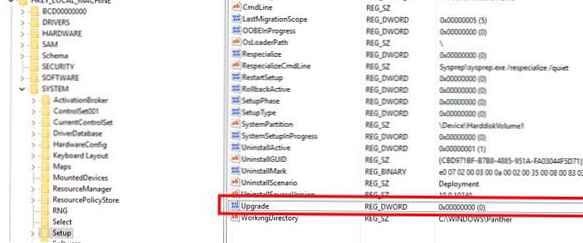Pri pokuse o vykonanie došlo k podivnej chybe Sysprep na už nainštalovanom systéme, ktorý ste plánovali použiť na vytvorenie referenčného obrázka na nasadenie systému Windows 10 pomocou System Center Configuration Manager 2012 R2. Pri spustení programu SysPrep sa neočakávane objaví chyba:
Sysprep nemohol overiť inštaláciu systému Windows. Ďalšie informácie nájdete v protokolovom súbore% Windows% \ System32 \ Sysprep \ Panther \ setupact.log. Po odstránení problému znova skontrolujte inštaláciu pomocou Sysprep.
V anglickej verzii systému Windows 10 je chyba podobná:
Sysprep nedokázal overiť vašu inštaláciu systému Windows. Podrobnosti nájdete v protokolovom súbore na adrese% Windows% \ System32 \ Sysprep \ Panther \ setupact.log. Po vyriešení problému znova potvrďte inštaláciu pomocou aplikácie Sysprep.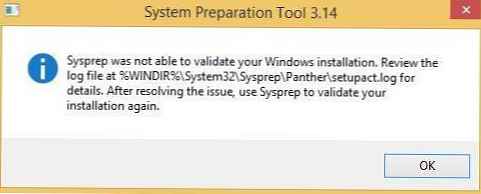
Otvorte a analyzujte chyby v protokolovom súbore pomocného programu Sysprep setupact.log. Nasledujúci riadok vás okamžite upúta:
2016-08-01 10:22:51, chyba [0x0f0036] SYSPRP spopk.dll :: Sysprep nebude fungovať na inovovanom OS. Program Sysprep môžete spustiť iba na vlastnej (čistej) inštalačnej verzii systému Windows.tj chyba výslovne uvádza, že je zakázané spúšťať Sysprep na systémoch, ktoré boli inovované z predchádzajúcej verzie systému Windows. V našom prípade je to presne tento prípad: jeden systém sa získal inováciou zo systému Windows 7 na systém Windows 10, druhý prostredníctvom inovácie zo systému Windows 8.1. Podľa článku znalostnej bázy KB828287: Microsoft nepodporuje použitie aplikácie Sysprep na vytváranie obrazov pre inštalácie systému Windows, ktoré boli aktualizované prostredníctvom režimu aktualizácie (inštalácia balíka SP sa nepovažuje za inováciu). Systém Windows povoľuje sysprep iba v systémoch, ktoré sú výsledkom „čistej inštalácie“. Je to naozaj v tomto prípade musieť preinštalovať systém od nuly?
Podarilo sa mi nájsť jednoduchšie riešenie. Pomocou nástroja Process Monitor s filtrom pre proces sysprep.exe a porovnaním čistého a „aktualizovaného“ systému Windows 10 sa mi podarilo získať zoznam kľúčov registra, ktoré spoločnosť Sysprep pri spustení kontroluje, aby som zistila, či je tento systém čistý alebo „aktualizovaný“. Čo treba urobiť, aby ste resetovali „aktualizovanú“ systémovú značku pre Windows 10, ktorú kontroluje obslužný program Sysprep (pre ostatné verzie OS je všetko rovnaké):
Je dôležité. Technika opísaná nižšie nie je spoločnosťou Microsoft oficiálne podporovaná a nie je zaručené, že v budúcnosti nebudú žiadne problémy so systémom získaným týmto spôsobom..- Otvorte Editor databázy Registry (regedit.exe)
- Choďte do vetvy HKEY_LOCAL_MACHINE \ SYSTEM \ Setup \
- Odstrániť vnorenú vetvu upgradovať (ak existuje) a pomenovaný parameter upgradovať
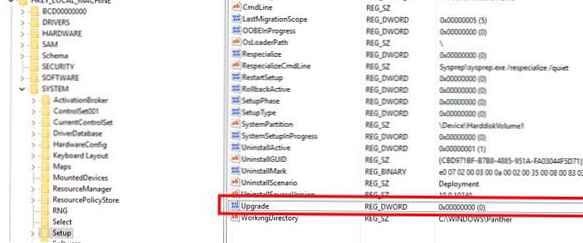
- Vo vetve HKEY_LOCAL_MACHINE \ SYSTEM \ Setup \ Status \ SysprepStatus nastaviť kľúčové hodnoty CleanupState rovný 7
- Zostáva reštartovať počítač a skúste znova spustiť program SysPrep
rada. V prípade operačného systému Windows 10 bolo potrebné, aby program SysPrep fungoval, aby bolo okrem toho potrebné odstrániť všetky neštandardné moderné aplikácie, ktoré boli jednotlivo nainštalované (nie v režime poskytovania) z Microsoft Store používateľmi systému..
To sa dá dosiahnuť vymazaním všetkých užívateľských profilov (ak je to použiteľné), úplným odstránením všetkých aplikácií Metro pre všetkých používateľov (metóda sa neodporúča) alebo manuálnym vymazaním takýchto aplikácií. Posledná možnosť sa implementuje takto:
- Zoznam všetkých nainštalovaných aplikácií Metro získate v profiloch všetkých používateľov (zaujímajú nás iba balíčky so stavom Nainštalované):
Get-AppxPackage -AllUser | Format-List - Property PackageFullName, PackageUserInformation - A postupne ich odstraňovať takto:
Remove-AppxPackage -Package. Alebo:Remove-AppxProvisionedPackage -Online -PackageName